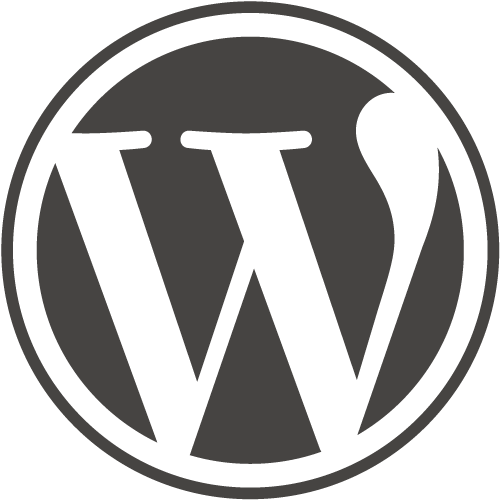حل مشکل error establishing a database connection وردپرس
سرفصل مطالب:
پردیس هاستینگ ؛ تمام کسانی که از سیستم مدیریت محتوای وردپرس استفاده میکنند به احتمال زیاد با عبارت خطا در برقراری ارتباط با پایگاهداده یا error establishing a database connection وردپرس مواجه شده اند. این خطا معمولا در حین نصب وردپرس، نصب افزونه و… دیده می شود. مشاهده این خطا از سوی کاربران چهره مناسبی نخواهد داشت و بسیاری از آنها ممکن است فکر کنند که وبسایت شما برای همیشه به کار خود پایان داده است و دیگر به آن باز نگردند.
برای سایت هایی که از هاست رایگان و یا حتی ارزان استفاده میکنند چند بار مشاهده این خطا در طول ماه امری طبیعی و تکراری شده است. اما چگونه باید این مشکل را حل کرد؟ آیا راهی برای عدم نمایش این خطا در زمان هایی که وردپرس با مشکل مواجه می شود، وجود دارد؟
در مقاله امروز می خواهیم خطای error establishing a database connection وردپرس را بررسی کنیم، راه حل آن را شرح دهیم و همچنین نوع نمایش آن را در زمان های رخ دادن خطا تغییر دهیم. با ما همراه باشید.
چرا با خطای پایگاه داده مواجه میشویم؟
در جوابی کوتاه میتوان گفت که خطای error establishing a database connection وردپرس زمانی مشاهده میشود کهوردپرس امکان دسترسی به اطلاعات پایگاه داده یا دیتابیس را از دست می دهد. این خطا ممکن است ناشی از اشتباه بودن اطلاعات پایگاه داده شامل یوزرنیم، پسورد و نام دیتابس در فایل wp-config.php باشد. همچنین خرابی دیتابیس و از دست رفتن بخشی از اطلاعات میتواند کاربران را به این صفحه ترسناک منتقل کند. ولی این مشکل در سایت های ایرانی معمولا از طرف سرور و خرابی آن رخ میدهد.
مواردی را می توان برای حل این مشکل بررسی کرد که با هم به آنها می پردازیم:
بررسی عملکرد wp-admin
برای رفع این مشکل فایل wp-config.php را در ویرایشگر باز کرده و قطعه کد زیر را در آن وارد کنید:
|
1
|
<code class="plain">define(</code><code class="string">'WP_ALLOW_REPAIR'</code><code class="plain">, true);</code> |
سپس تغییرات را ذخیره کنید و سپس آدرس وبسایت خود را وارد کنید. در این زمان با صفحه ای که مربوط به تعمیرات پایگاه داده می باشد رو به رو خواهید شد.
با کمک گزینه های موجود می توانید خطای error establishing a database connection وردپرس را رفع کنید.اما اگر با کمک این گزینه، مشکل همچنان به قوت خود باقیست گزینه ی بعدی را امتحان می کنیم…
چک کردن فایل wp-config.php
به جرات می توان گفت که فایل wp-config.php مهم ترین فایل در وردپرس و نصب آن به حساب می آید و می تواند وبسایت وردپرسی را به پایگاه داده متصل کند. در گام اول شما باید موارد زیر را حتما در نظر بگیرید و آن ها را بررسی کنید:
|
1
2
3
4
|
<pre>define('DB_NAME', 'database-name');define('DB_USER', 'database-username');define('DB_PASSWORD', 'database-password');define('DB_HOST', 'localhost');</pre> |
معمولا گزینه ی مربوط به DB_Host را به صورت پیش فرض یعنی همان localhost قرار می دهیم. اما ممکن است برخی از هاستینگ ها نامی دیگر تعریف کرده باشند که می توانید از آنها بپرسید. برخی نیز معتقد هستند که به جای نام پایگاه داده از آدرس آی پی آن استفاده شود بهتر است. مانند نمونه :
|
1
|
<code class="plain">define(</code><code class="string">'DB_HOST'</code><code class="plain">, </code><code class="string">'127.0.0.1:8889'</code><code class="plain">);</code> |
بررسی وب هاستینگ
گاهی اوقات ترافیک سایت شما به حدی بالاست که هاست یا سرور جوابگوی آن نیست و در نتیجه مواجه شدن با خطای error establishing a database connection وردپرس امری عادی است. زیرا وب هاستینگ شما توان مدیریت کردن وبسایت را ندارد. در این زمان شما می توانید مشکل را با شرکت هاستینگ خود درمیان بگذارید.
تغییر ظاهر صفحه خطای پایگاه داده
در هر زمانی از شبانه روز ممکن است وبسایت شما با خطای error establishing a database connection وردپرس رو به رو شود و تا شما از این ماجرا مطلع شوید و به رفع آن بپردازید مدت زمانی صرف می شود. در این زمان متاسفانه کاربران وبسایت را مشاهده میکنند و این اتفاق خوبی را رقم نمیزند. پس باید کاری کنیم که در این زمان ها وبسایت به صورت اتوماتیک صفحه ی دیگری را نمایش دهد.
برای اینکار بر روی سرور یا هاست خود و در درون فولدر wp-content فایل جدیدی به نام db-error.php بسازید، سپس یک کد HTML از پیش طراحی شده را در آن قرار دهید. برای این صفحه شما میتوانید از هر کد یا تصویری استفاده کنید. فقط در نظر داشته باشید که به اطلاعات وردپرس و پایگاه داده آن دسترسی نخواهید داشت.
قطعه کد زیر به صورت نمونه ایجاد شده و شما می توانید طبق اطلاعات خود آن را تغییر دهید:
|
1
2
3
4
5
6
7
8
9
10
11
12
13
14
15
16
17
18
19
20
21
22
23
24
25
26
27
28
29
30
31
32
33
34
|
<?php // رفع مشکل خطا در برقراری پایگاه دادهheader('HTTP/1.1 503 Service Temporarily Unavailable');header('Status: 503 Service Temporarily Unavailable');header('Retry-After: 600'); // 1 hour = 3600 seconds&nbsp;//جهت کسب اطلاعات بیشتر می توانید از ایمیل زیر استفاده کنیدmail("info@youremail.com", "خطای پایگاه داده", "مشکلاتی در برقراری پایگاه داده وجود دارد.", "From: Db Error Watching");&nbsp;?>&nbsp;<!DOCTYPE HTML><html><head><title>Database Error</title><style>body { padding: 20px; background: #002230; color: #faad0e; font-size: 20px; text-align:center}</style></head><body><img id="logo" alt="<a data-ail="5985" target="_blank" href="http://hamyarwp.com/">همیار وردپرس</a>" src="http://www.hamyarwp.com/wp-content/uploads/2013/06/logo1.png"></img></br>&nbsp;سایت هم اکنون در حال بروزرسانی می باشد. با عرض پوزش بزودی مشکلات برطرف خواهند شد</body></html> |
منبع:همیار وردپرس